Puoi trasferire facilmente i tuoi dati multimediali dal tuo iPhone al tuo computer Windows e accedervi direttamente dal computer. Tuttavia, è possibile ricevere messaggi di testo dell'iPhone su un PC Windows 10? Esistono funzionalità o strumenti che lo supportano? Se hai difficoltà a ricevere messaggi dell'iPhone su un PC Windows 10, leggi questa guida per trovare 4 soluzioni. Troverai la soluzione facile da seguire.
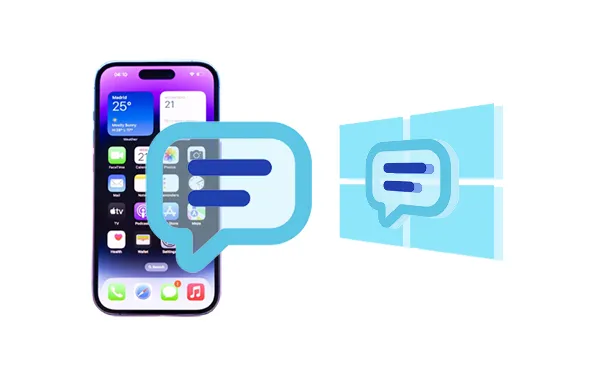
- Parte 1: Come ricevere messaggi di testo dall'iPhone direttamente su Windows 10?
- Parte 2: Come posso ricevere i messaggi del mio iPhone su Windows 10 tramite iCloud?
- Parte 3: Come ricevere i messaggi dell'iPhone su Windows 10 tramite e-mail?
- Parte 4: Come ricevere messaggi iOS su Windows tramite screenshot?
- Parte 5: Domande frequenti su come ricevere SMS da iPhone su PC Windows 10
Parte 1: Come ricevere messaggi di testo dall'iPhone direttamente su Windows 10?
Come si collega l'iPhone a un computer Windows 10 e si ricevono i messaggi? È sufficiente utilizzare iReaShare iPhone Manager . Questa applicazione desktop consente di visualizzare tutti i messaggi di testo dell'iPhone sul PC e di trasferirli e salvarli facilmente sul PC come file TXT, HTML o CSV. Dopodiché, è possibile accedere facilmente ai messaggi sul computer.
Caratteristiche principali di iReaShare iPhone Manager:
* Visualizza tutti i messaggi di testo dell'iPhone su un PC Windows 10.
* Esporta gli SMS dell'iPhone sul computer e stampa i messaggi senza sforzo.
* Trasferisci contatti, foto, video, note e altro dall'iPhone al computer.
* Visualizzare direttamente vari dati dell'iPhone su un PC.
* Supporta iPhone 17 Pro Max/17 Pro/17/Air/16/15/14/13/12/11/X/8/7, iPad Pro, iPad Air, ecc.
* Compatibile con iOS 5.0 e versioni successive, incluso iOS 26.
Scarica il software iPhone Manager.
Scarica per Win Scarica per Mac
Ecco come ricevere i messaggi dell'iPhone su un PC Windows 10:
Passaggio 1: avvia iReaShare iPhone Manager sul tuo computer Windows 10 dopo averlo scaricato e installato.
Passaggio 2: collega l'iPhone al computer tramite un cavo USB, quindi fai clic su " Autorizza " sull'iPhone.

Passaggio 3: Fai clic su " Messaggi " nel pannello di sinistra. Ti verrà quindi richiesto di inserire la password del tuo iPhone per conferma. Una volta fatto, puoi visualizzare i messaggi del tuo iPhone sul PC. Se necessario, puoi selezionare i messaggi desiderati e fare clic su " Esporta " per sincronizzare i messaggi del tuo iPhone con il PC.

Ecco la guida video per trasferire SMS da un iPhone a un PC:
Parte 2: Come posso ricevere i messaggi del mio iPhone su Windows 10 tramite iCloud?
Puoi eseguire il backup dei messaggi del tuo iPhone su iCloud e poi accedere al tuo account iCloud sul tuo PC Windows 10. Tuttavia, iCloud non offre un modo diretto per visualizzare iMessage su Windows come macOS. Pertanto, puoi solo eseguire il backup dei messaggi del tuo iPhone, ma non accedervi da un PC con iCloud.
Ecco i passaggi:
Passaggio 1: assicurati che i messaggi del tuo iPhone siano inclusi nel backup di iCloud. Sul tuo iPhone, vai su Impostazioni > " [Il tuo nome] " > " iCloud " > " Backup iCloud " e assicurati che sia abilitato e che esista un backup recente.
Passaggio 2: fare clic su " Archiviazione " > " Backup ". Verrà visualizzato il file di backup. Tuttavia, non sarà possibile accedere ai messaggi di backup.
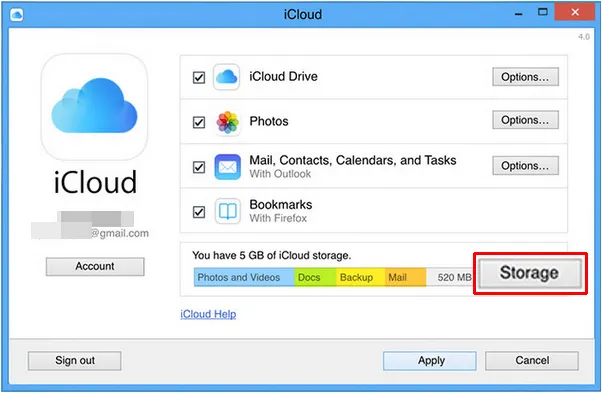
Parte 3: Come ricevere i messaggi dell'iPhone su Windows 10 tramite e-mail?
La posta elettronica può essere un modo semplice per trasferire singoli messaggi o piccole selezioni di messaggi iPhone sul tuo PC Windows 10. Questo metodo non fornisce la sincronizzazione in tempo reale né l'accesso all'intera cronologia dei messaggi, ma può essere utile per condividere conversazioni o informazioni specifiche.
Ecco come fare:
Passaggio 1: apri l'app Messaggi sul tuo iPhone e vai alla conversazione specifica che vuoi trasferire.
Passaggio 2: tocca e tieni premuto il messaggio che desideri inviare. Apparirà un menu. Tocca l'opzione " Altro ". Questo ti consentirà di selezionare più messaggi all'interno della conversazione.
Passaggio 3: Dopo aver selezionato i messaggi desiderati, tocca l' icona della freccia nell'angolo in basso a destra.
Passaggio 4: Nel campo del destinatario, digita il tuo indirizzo email a cui puoi accedere sul tuo computer Windows 10. Quindi fai clic su " Invia ".
Passaggio 5: apri il tuo client di posta elettronica preferito o il servizio di posta web sul tuo PC Windows 10 per visualizzare i messaggi ricevuti.
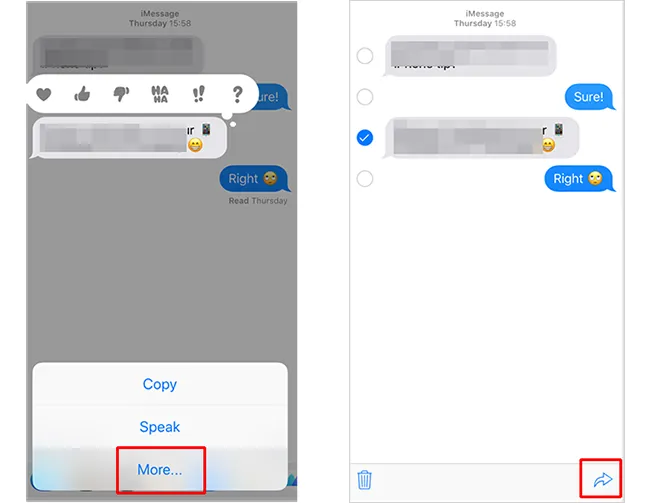
Parte 4: Come ricevere messaggi iOS su Windows tramite screenshot?
Catturare screenshot delle conversazioni sul tuo iPhone e poi trasferire le immagini sul tuo PC Windows 10 è il metodo più elementare e manuale. Sebbene non consenta la selezione del testo o la ricerca semplice, può essere un modo rapido per catturare visivamente e condividere le conversazioni.
Ecco come inviare messaggi iOS a Windows con screenshot:
Passaggio 1: vai alla conversazione che desideri catturare. Cattura screenshot della conversazione premendo contemporaneamente la combinazione di tasti appropriata sul tuo iPhone (solitamente il tasto "Laterale" e il tasto "Volume Su"). Potrebbe essere necessario scorrere verso il basso e catturare più screenshot per catturare l'intera conversazione.
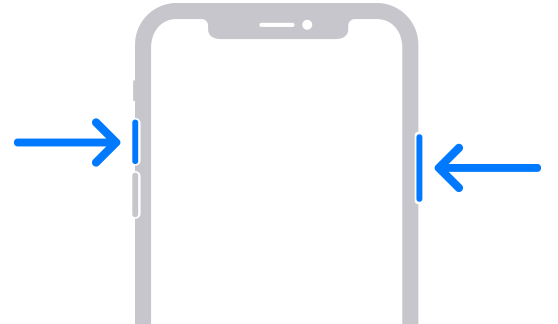
Passaggio 2: collega il tuo iPhone al PC con un cavo USB. Apri Esplora file su Windows, individua il tuo iPhone sotto " Apple iPhone ", vai alla cartella " DCIM " e copia gli screenshot in una cartella sul tuo computer.

Parte 5: Domande frequenti su come ricevere SMS da iPhone su PC Windows 10
D1: Posso ricevere messaggi SMS dell'iPhone sul mio PC Windows 10?
Non è possibile ricevere SMS direttamente dal tuo iPhone su un PC Windows 10. Il servizio iMessage di Apple funziona solo sui dispositivi Apple e Windows 10 non supporta nativamente gli SMS dagli iPhone.
D2: L'app "Il tuo telefono" funziona con gli iPhone per gli SMS?
No, l'app "Il tuo telefono" di Microsoft è progettata per i telefoni Android. Consente agli utenti Android di inviare/ricevere SMS, effettuare chiamate e accedere alle foto su un PC Windows. Per gli iPhone, questa funzionalità non è supportata nativamente.
D3: Come posso eseguire il backup dei messaggi SMS del mio iPhone sul mio PC Windows 10?
Puoi eseguire il backup degli SMS dell'iPhone utilizzando iTunes o iCloud per creare copie di backup sul tuo PC, sebbene questi metodi non consentano un facile accesso ai singoli messaggi. Per visualizzare, esportare e accedere ai messaggi, puoi utilizzare iReaShare iPhone Manager.
Conclusione
Sebbene al momento non esista un'applicazione iMessage semplice e diretta per Windows come quella su macOS, i metodi descritti sopra offrono vari modi per accedere ai messaggi di testo del tuo iPhone sul tuo PC Windows 10. iReaShare iPhone Manager offre la soluzione più completa per esportare e gestire i tuoi messaggi, così puoi ricevere i messaggi del tuo iPhone sul tuo PC Windows 10 e salvarli come un file che puoi aprire facilmente.
Scarica per Win Scarica per Mac
Articoli correlati
Come eliminare definitivamente i messaggi su iPhone [Supporta l'ultima versione di iOS]
Come bypassare il codice di accesso dell'iPhone senza perdere dati (True Solutions)





























































